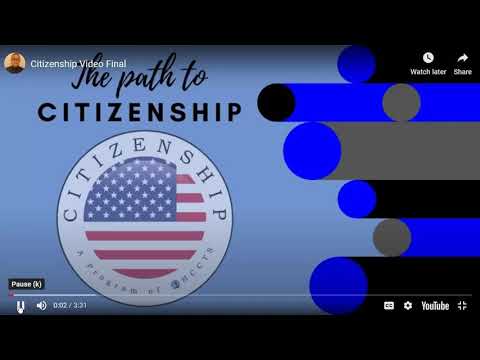هنگام راه اندازی سرور برای دسترسی به اینترنت یا منابع دیگر ، اغلب مجبورید خودتان مسیرها را بنویسید. این عملیات حتی در هنگام پیکربندی روترها یا روترها نیز گاهی لازم است.

ضروری
برنامه WinRoute
دستورالعمل ها
مرحله 1
علی رغم این واقعیت که بسیاری از روترها مسیرها را به طور خودکار ثبت می کنند ، ممکن است لازم باشد آدرس های خاصی "دستی" برای دستگاه های مختلف وارد کنید: جعبه تلویزیون یا سایر تجهیزات. این امر به ویژه در هنگام استفاده از اتصال VPN بیشتر صدق می کند. رایانه متصل به روتر را انتخاب کرده و یک مرورگر اینترنت بر روی آن راه اندازی کنید.
گام 2
رابط تحت وب تنظیمات روتر را باز کنید. به تنظیمات LAN بروید و Routing Table را انتخاب کنید. شماره پورت LAN را که می خواهید برای آن مسیرها را تغییر دهید پیدا کنید و آدرسهای لازم را خودتان بنویسید.
مرحله 3
در شرایطی که عملکرد یک روتر در شبکه شما توسط یک کامپیوتر ثابت انجام می شود ، شما به برنامه WinRuote نیاز خواهید داشت. این برنامه را روی رایانه مورد نیاز بارگیری و نصب کنید. این ابزار را اجرا کنید.
مرحله 4
اکنون به منوی "تنظیمات" رفته و مورد "جدول مسیریابی" را باز کنید. این برنامه به شما امکان می دهد هر دو دستکاری را با هر دو مسیر ایستا و پویا انجام دهید. لطفاً توجه داشته باشید: هنگام تنظیم و پیکربندی مسیرهای پویا ، پس از هر بار راه اندازی مجدد رایانه ، باید پارامترهای جدیدی تنظیم کنید.
مرحله 5
برای افزودن مسیر جدید برای درگاه خاص ، روی دکمه Add کلیک کنید. آدرس IP و ماسک زیر شبکه را برای مسیر جدید وارد کنید. حتماً آداپتور شبکه ای را که برای آن مسیر جدید ایجاد می کنید ، قرار دهید. در صورتی که دسترسی به آدرس IP مشخص شده در بالا از طریق دستگاه شبکه دیگری انجام شود ، IP آن را در قسمت "Default gateway" مشخص کنید.
مرحله 6
با توجه به اینکه در حال ایجاد یک مسیر ثابت هستید ، حتما کادر کنار گزینه "ایجاد مسیر ثابت" را علامت بزنید. برای ذخیره تنظیمات روی دکمه تأیید کلیک کنید. لطفاً توجه داشته باشید که اگر مسیری از قبل برای این آداپتور ثبت شده باشد ، افزودن مسیر جدید ، تغییر پارامترهای مسیر موجود عاقلانه تر است.